Omarranger sider i min navigationsmenu
Når du bygger din hjemmeside, er du muligvis nødt til at ændre rækkefølgen af siderne i din navigationsbjælke. Hvis du skifter mening senere, kan du blot omorganisere dem igen.
- Gå til din GoDaddy -produktside .
- Rul ned, udvid Websites + Marketing , og vælg Administrer ved siden af dit site.
- Vælg Rediger hjemmeside for at åbne dit hjemmesideprogram.
- I panelet til højre skal du ud for SITE -NAVIGATION vælge ikonet for at ændre rækkefølgen på siderne. Vælg Sider i mobilappen.
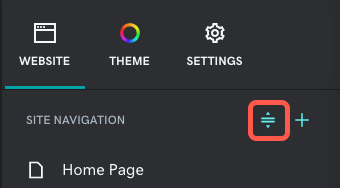
- Brug linjerne ved siden af hver side for at trække siden til et nyt sted. Din hjemmeside vil altid være den første side.
- Når du er færdig, vælger du Færdig.
- Dine ændringer gemmes automatisk. Brug Forhåndsvisning for at se resultaterne, og brug Udgiv din hjemmeside, når du er klar til at offentliggøre ændringerne.